Utilice la barra de herramientas de Escala para modificar la escala de la cara de sólido seleccionada:
- Seleccione un sólido. Amplíe la vista y rote el modelo para ver las caras de sólido claramente:
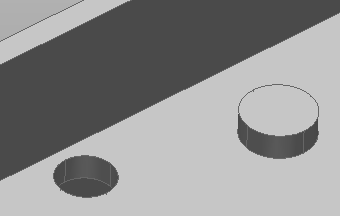
- Seleccione las caras cuya escala va a modificar
 .
.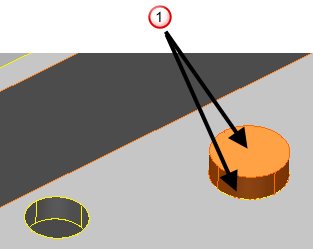
- Haga clic en la pestaña de Edición > panel de Transformar > Escala para desplegar la barra de herramientas de Escala:

- Seleccione la entrada de No uniforme de la lista desplegable.
- Haga clic en el botón de
 y en el centro de la selección para crear el origen de una escala. Se actualiza la barra de herramientas de Escala.
y en el centro de la selección para crear el origen de una escala. Se actualiza la barra de herramientas de Escala. - Introduzca un valor de X de 2 como factor de escala. Después de introducir él valor, pulse la tecla de Tabulador.
La vista previa recoge los cambios que se introducen cuando se aplica el factor de escala.
- Haga clic en el botón de
 para aplicar el factor de escala y actualizar el modelo.
para aplicar el factor de escala y actualizar el modelo. - Haga clic en el botón de
 para cerrar la barra de herramientas.
para cerrar la barra de herramientas.